显示器看起来中间凸起
作者:多肉君测评
文章开始之前,想做一个小小的调查,有多少人现在是双屏/多屏办公的?如果有的话,可以留言评论。如果你还没有尝试过双屏办公,那我强烈建议你去尝试一下,或许你会打开一扇新世界的大门。

这是目前的办公桌面,显示器是明基PD2700U+PD2705Q的组合,之前单独买的显示器支架也撤掉了,因为我发现它自带的底座也超级好用,支持上下左右各种角度的调节,而且还都支持竖屏展示。
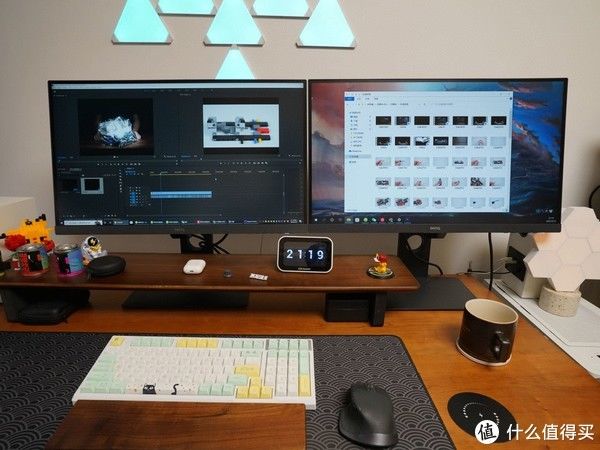
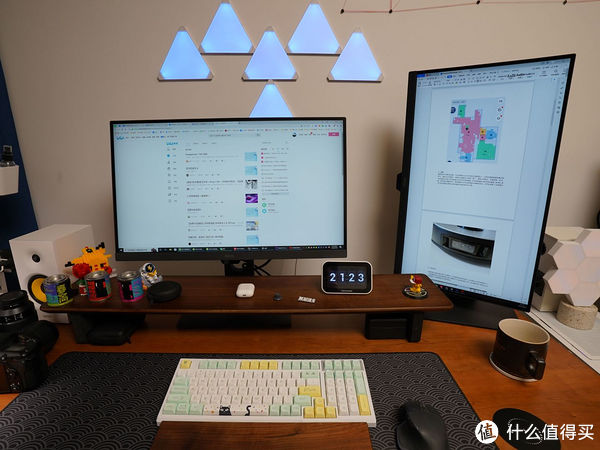
在2021年之前的日子里,我都是用的单一屏幕办公写作,直到偶然间刷到了一个视频,发现显示器居然还可以拓展出去好几个屏幕,当下觉得异常新鲜的我立马就下单了第二块显示器组成了双屏。不用不知道,一用就爱上再也离不开了。
第一次使用双屏办公(左侧的显示器是备用的)

想要升级系统和桌面的念头其实早就有了,毕竟我这一套配置还是6年前配的,一直用到了现在,渐渐发现使用起来有点吃力了,于是咬咬牙进行了一波升级。既然系统等各方面都更新换代了,那30系的显卡当然也得给它配一块好的屏幕才不会浪费它的性能。
看了很多评测推荐,也咨询了身边的几个好友,最后决定入手明基PD2700U来作为我的主显示器,原来的1080p显示器作为拓展屏幕使用。
说真的,当你的显示器分辨率从一成不变的1080p升级到4K以后,整个画面效果都会有巨大的变化。首先最为明显的就是你的桌面空间“变大了”,同样都是27寸的屏幕,4k分辨率下能显示更多的内容,可以放更多的文件夹。当然在播放4K视频的时候我们也可以体验到更高的清晰度和画质了。
选择明基主要还是看中了它出色的屏幕素质,对于我日常剪辑调色会有巨大的帮助,除此之外内置音响、菊花链等功能也是非常实用,日常不打游戏,这套配置也算是非常nice了。

但使用过程中由于分辨率的不同会导致画面缩放比例不一致,于是我又入手了PD2705Q,这下彻底告别1080p的分辨率,视觉观感和使用体验上都有了巨大的提升。至于为什么没有再买一台PD2700U,主要是因为以下几点
副屏日常需求就是放点素材和文件,所以分辨率能到2K就满足我的需求了,PD2705Q价格上还比2700U便宜了几百,所以成为了我的首选。
PD2705Q自带一个65WType-C快充接口,我可以用它直接连接我的ipad把画面投射到显示器上同时进行充电。另外自带的M-book模式也能接近iPad色彩
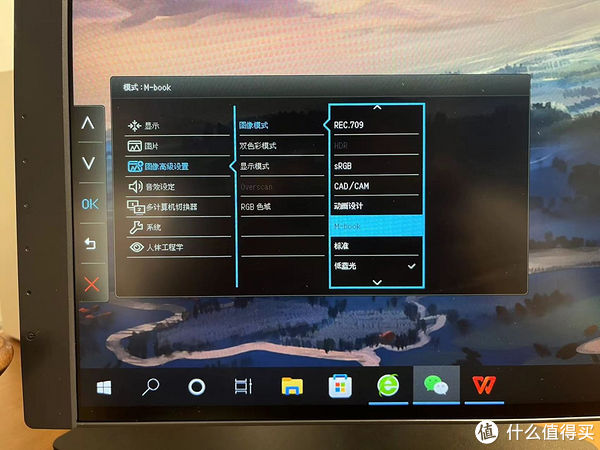
基于以上几点,我最终又定了一台PD2705Q。
现在两款显示器用下来感觉色彩表现相比之前的已经好太多了,不论是色准还是色域、色深。从我自己的角度来看,为了满足工作需求,显示器的色准才是最最重要的。
现在很多人盲目的去追求广色域,但其实符合标准的99%-100%的sRGB色域就已经够了。毕竟srgb色域才是互联网的传输色域,大家的作品还是在互联网上进行传播的。
我了解下来明基旗下PD系列是定位专业设计的显示器系列,因此色彩表现能力非常出色。每台显示器都经过出厂校色,逐一配备了纸质校色报告,这样一来保证拿到手开箱即用,非常省心。
其实2700U和2705Q有一些共同点,比如他们都有智慧调光功能。
在BenQ标志下有一个凸起的小黑块,这是一个环境光传感器,对应的是智慧调光功能,智慧调光功能目前只有明基的显示器上才有,而且也已经申请了专利,这个功能并不是单纯调节显示器亮度,而是会根据屏幕显示的画面结合当下所处的环境光,综合判断后来补偿画面亮度。值得一提的是,这个功能并不会在sRGB等专业色彩模式下开启。因此专业用户就不需要担心了。
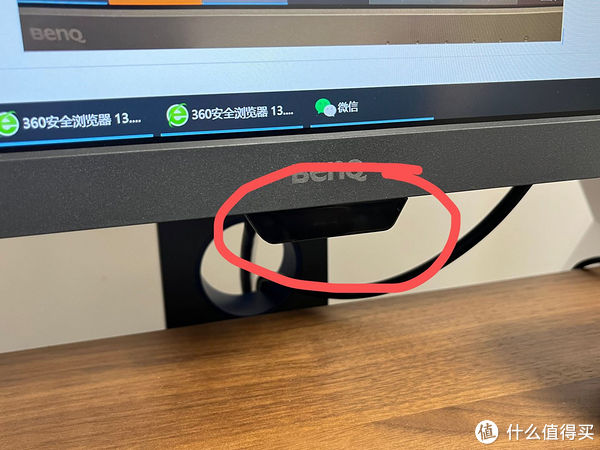
再者它们都有着非常丰富的接口设计,足以满足日常使用所需。
PD2700U配置了一个HDMI2.0接口,一个DP接口,一个miniDP1.4接口, 一个DP输出接口,一个3.5mm的耳机接口,两个USB-B接口以及4个USB3.0接口。并且内置扬声器。配置和接口可谓是相当的丰富而且实用。
而PD2705Q在本已经非常丰富的接口设计上还多了一个Type-C口,这是一个65w功率的C口,不仅可以用来给iPad充电,更是可以把ipad画面直接投屏到显示器上,iPad秒变Mac有没有!鼠标键盘可以直接接到显示器上,对于桌面理线来说也是非常友好的,当然最简约的还是走无线化的路子了。

显示器支架支持左右45度,俯仰30度的调节,上下可移动的距离也有30厘米,搭配一个桌面增高架来使用的话,无论是桌面的整洁程度和美观程度都会上一个档次。

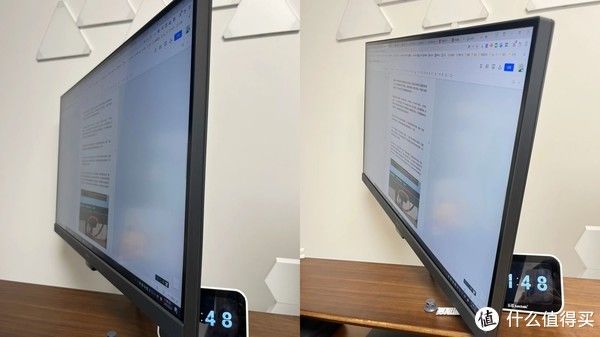
2700U和2705Q均支持多种模式的画面显示设置,有专业的sRGB模式,暗房模式,低蓝光模式,动画设计模式,双色彩模式等,能够服务于很多专业人群的日常使用。像我日常剪剪片子调调色就不会有之前那么大的色差了。

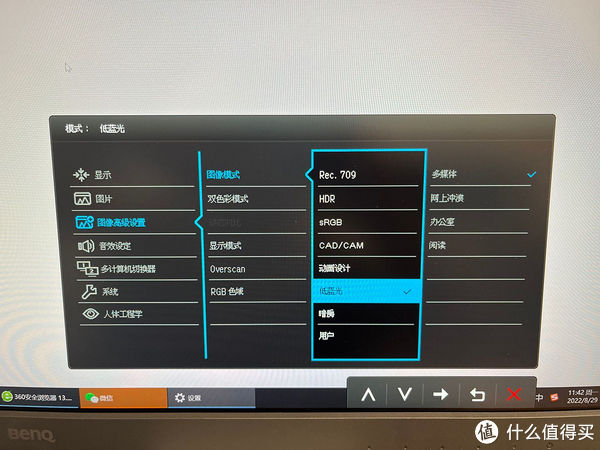
如果说屏幕的拓展是我的基本需求的话,那明基PD2700U自带的KVM,画中画,画外画功能则大大提升了我在创作过程中的效率。
KVM功能和画中画,画外画功能是相通的,我买的转接线材还没到,就给大家简单演示一下效果吧,左边是主界面,右边的画面来自于另一台主机(我之前的老主机,里面的素材文档啥的全都存着)
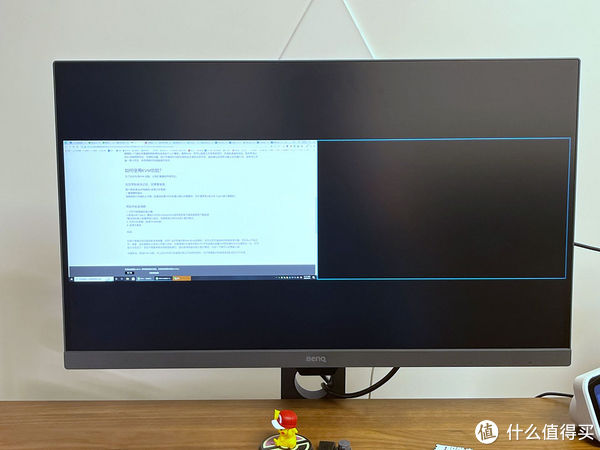
一台显示器能做到这些功能和画面素质我是蛮惊喜的,价格摆在这里,好用是真的相当好用,可拓展的余地很大,超级丰富的接口也方便我们后期接各种设备,内置的专业模式对动画设计,视频剪辑等专业人群来说也是如虎添翼的存在。
那2705Q呢,虽然我把它当作一块副屏使用,但它也完全可以独立成为一块主显示器来日常使用。2700U和2705Q之间的差异我找官方店的客服要来了对比的图表。
同样是27寸的屏幕,2700U99%sRGB,2705Q100%sRGB,2705Q多一个65w的快充口,连笔记本和ipad都非常方便,同样都支持KVM功能,2705Q不支持PBP/PIP功能,2705Q多一个M-book模式,色彩上更接近macbook。
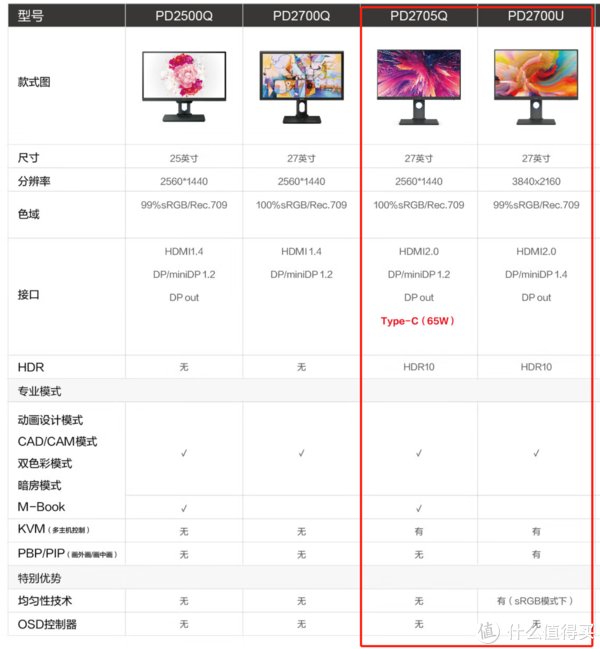
双屏办公快两年了,效率上比之前写稿提升了不少,现在又多多少少会剪辑点片子,双屏带来的便利性也是不言而喻。个人感觉双屏提升的效率是最大的,三屏就显得有点冗杂了,四屏幕的话可以直接拿来炒股了哈哈哈哈
买显示器之前你需要看看自己的显卡能不能带得动你买的显示器,要不然买回来带不动就真的尴尬了,这一次关于桌面显示的内容到这就结束了,下次我们来聊聊桌面理线应该如何处理。
","gnid":"9a6536f622b23268e","img_data":[{"flag":2,"img":[{"desc":"","height":"450","title":"","url":"https://p0.ssl.img.360kuai.com/t018a7cc49ea7500ef2.jpg","width":"600"},{"desc":"","height":"450","title":"","url":"https://p0.ssl.img.360kuai.com/t01ba3fa129d45281b2.jpg","width":"600"},{"desc":"","height":"450","title":"","url":"https://p0.ssl.img.360kuai.com/t0113b2c7422bec8880.jpg","width":"600"},{"desc":"","height":"450","title":"","url":"https://p0.ssl.img.360kuai.com/t010f6b90a90d748268.jpg","width":"600"},{"desc":"","height":"450","title":"","url":"https://p0.ssl.img.360kuai.com/t014b114a67800a3051.jpg","width":"600"},{"desc":"","height":"450","title":"","url":"https://p0.ssl.img.360kuai.com/t01c90bc4a670986a59.jpg","width":"600"},{"desc":"","height":"450","title":"","url":"https://p0.ssl.img.360kuai.com/t01eebf64a4777108d0.jpg","width":"600"},{"desc":"","height":"450","title":"","url":"https://p0.ssl.img.360kuai.com/t01bd9033c021b1b07d.jpg","width":"600"},{"desc":"","height":"451","title":"","url":"https://p0.ssl.img.360kuai.com/t01b22bff84b0c6842c.jpg","width":"600"},{"desc":"","height":"337","title":"","url":"https://p0.ssl.img.360kuai.com/t0100cecceba86e93cf.jpg","width":"600"},{"desc":"","height":"450","title":"","url":"https://p0.ssl.img.360kuai.com/t01010e331e3547335b.jpg","width":"600"},{"desc":"","height":"450","title":"","url":"https://p0.ssl.img.360kuai.com/t0182fe12d78b4d1599.jpg","width":"600"},{"desc":"","height":"450","title":"","url":"https://p0.ssl.img.360kuai.com/t01ba4a6a2e5a64a7fa.jpg","width":"600"},{"desc":"","height":"649","title":"","url":"https://p0.ssl.img.360kuai.com/t01c7d3cfc02fc98a70.jpg","width":"600"}]}],"original":0,"pat":"art_src_1,fts0,sts0","powerby":"hbase","pub_time":1678169461000,"pure":"","rawurl":"http://zm.news.so.com/8d9e00c324287539cdadacd305fe8fba","redirect":0,"rptid":"4c1998da4625f9bc","rss_ext":[],"s":"t","src":"什么值得买","tag":[{"clk":"kdigital_1:ipad","k":"ipad","u":""},{"clk":"kdigital_1:srgb","k":"srgb","u":""}],"title":"桌面改造丨 分享一下我的居家办公双屏桌面,明基PD2700U、PD2705Q电脑显示器使用体验
游泪荔1229电脑显示器中间字大,但是模糊.两边字小,但很清楚,感觉中间是凸起的?/怎么办啊?高手些帮忙解决一下 -
莘启田18021375502 ______ 坏了吧
游泪荔1229怎么感觉我的19宽屏显示器 有些不平 四周往里凹 中间凸呢?高人指教
莘启田18021375502 ______ 你是不是想说面板的边框四周要比中心亮? 如果是的话,那是面板的漏光问题? 很多LCD面板(包括移动电话、液晶电视的屏幕)多多少少都存在这个问题,这是工厂的技术问题,高端LCD的这个问题就相对小一些. 如果问题比较严重,需要找经销商了.
游泪荔1229电脑桌面中间突出来一个框,怎么也弄不掉 -
莘启田18021375502 ______ 首先,右键空白处, 刷新看看.如果不行,就重启电脑看看.如果还是不行, 右键单击“我的电脑”,在“视觉效果”选项卡左键单击“属性”,“高级”,“设置”,然后单击“设置”→“属性”,选择“自定义”,然后“工作桌面阴影“的图标标签,以保持这一个在前面打勾,然后点击OK.适用于Windows XP和Windows 2003中,点击看详细如果没有,用鼠标右键单击桌面空白处,“属性”,点击“桌面”选项卡,单击“自定义桌面”按钮,单击“网络”选项卡,下面的方框中的“页面”删除所有的网址,并保持在“锁定桌面项目”不前打勾,确定即可.
游泪荔1229电脑显示屏画面中间外凸怎样调整!! -
莘启田18021375502 ______ 卸载显卡驱动,卸干净,再重新装,试试看行不行
游泪荔1229为什么我的电脑屏幕会出现凸状啊? -
莘启田18021375502 ______ NO 是显示器出故障了 应该找专业的人维修以下 应该问题不大
游泪荔1229为什么THINKPAD - - E40的笔记本显示屏背面中间有点微微凸起呢?是什么问题啊、? -
莘启田18021375502 ______ 不是 好像这款机型设计就是如此 a面就是中间稍微有点凸起的 不放心可以打8009908888 think专线咨询确认
游泪荔1229我新配的眼镜看电脑屏幕中间是凸出来的正常吗 -
莘启田18021375502 ______ 正常的 ,那是你的眼睛还没适应新眼镜的缘故
游泪荔1229第一次带眼镜,看电脑屏幕是中间凸起两边凹的,带了一会头还有点晕,眼还模糊,正常吗 -
莘启田18021375502 ______ 指导意见:您好,您说的情况考虑是不正常的,可能是眼镜的度数不适合,要重新验光配镜
游泪荔1229带花镜看电脑屏幕中间凸起是怎回事 -
莘启田18021375502 ______ 带花镜看电脑屏幕中间凸起,是花镜度数太大了.这副眼镜在看电脑时可以通过向拉一拉会有所缓解.
游泪荔1229我的5235屏幕中间是鼓起来的怎么回事
莘启田18021375502 ______ 触摸屏和屏幕是分开的,可能是你触摸屏坏了吧!~淘宝上卖的40,去手机店35包换,要是你肯自己动手,把它卸下来看下,看能不能复还?只是一个小片薄膜样的东西~